win10与电视文件共享 WIN10电脑视频和照片文件与电视屏幕共享的方法
更新时间:2023-10-04 17:47:38作者:xtyang
win10与电视文件共享,如今随着科技的不断进步和智能设备的普及,我们对于多媒体文件的共享需求也越来越大,尤其是对于拥有电视屏幕和WIN10电脑的用户来说,他们希望能够将自己电脑上的精彩视频和照片文件与电视屏幕进行共享,以便更好地享受影音娱乐。如何实现WIN10电脑视频和照片文件与电视屏幕的共享呢?本文将为大家介绍一种简便的方法,让我们一起来了解吧!
具体方法:
1.首先在电脑上右击任何一个文件夹,选择共享-加入家庭组。
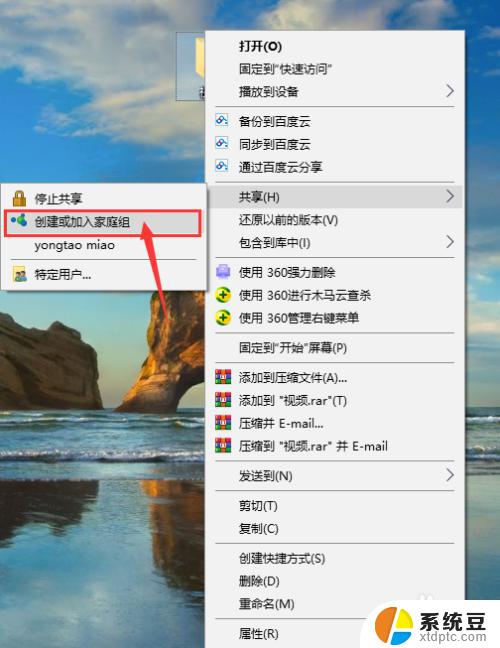
2.然后按提示进行操作加入家庭组。
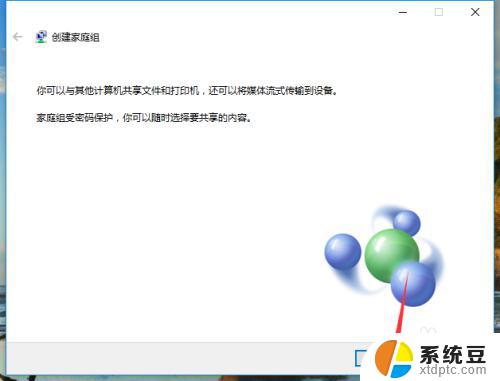
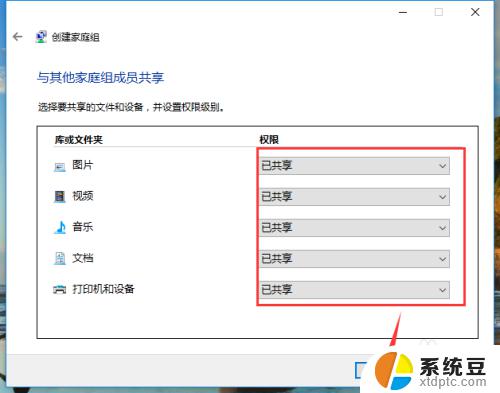
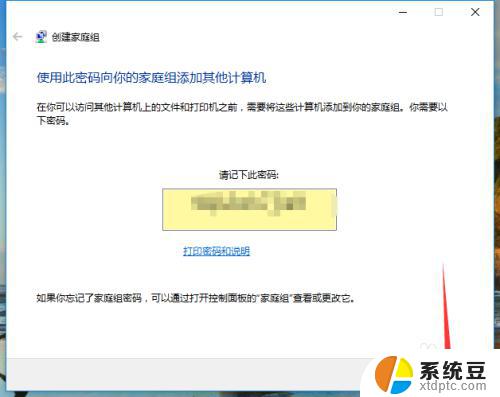
3.然后打开电脑,点开右侧下面的家庭组。选择该电脑,打开相应的文件夹,将视频/照片拷贝进去。

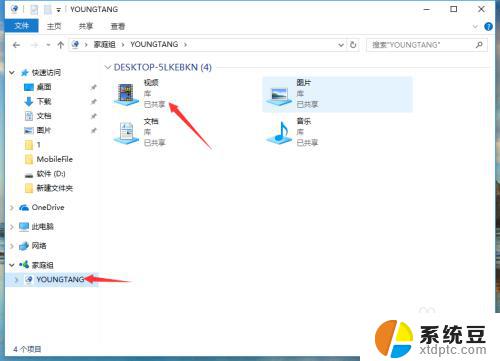
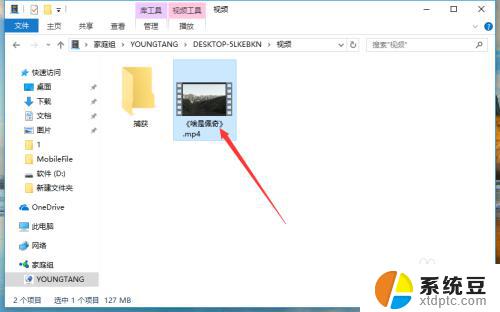
4.然后转到电视上找到高清视频播放器(小米电视的,其他电视略有不同),打开

5.然后找到设备,找到电脑上的网络文件夹
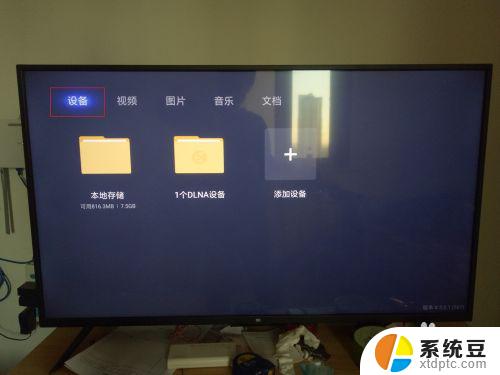
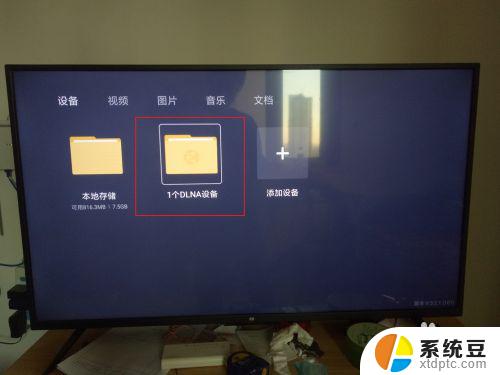
6.然后找到刚才的视频,点击播放即可。
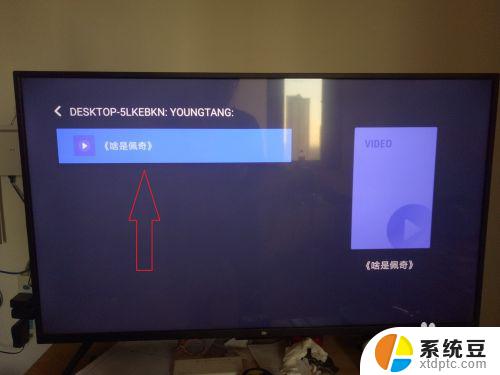

以上就是Win10与电视文件共享的全部内容,对于那些不清楚的用户,可以参考我的步骤进行操作,希望对大家有所帮助。
win10与电视文件共享 WIN10电脑视频和照片文件与电视屏幕共享的方法相关教程
- win10 文件夹共享权限 Win10共享文件夹访问权限设置方法
- win10 访问共享文件夹 win10共享文件夹访问方法
- 怎么进去共享文件夹 win10共享文件夹访问方法
- win10设置局域网共享文件 Win10局域网文件共享设置方法
- win10如何查找其他电脑共享电脑文件夹 Windows 10共享文件夹的查找方法
- win10无密码共享文件夹 Win10访问共享文件需要密码怎么取消
- win10两台电脑如何设置共享文件夹 两台win10电脑如何实现文件夹共享
- win7和win10怎样共享文件 如何彻底解决Win10局域网共享问题
- win10怎么建共享文件夹 Win10共享文件夹设置教程
- win10系统怎么访问共享文件夹 win10共享文件夹访问指南
- win10读不出u盘内容 WIN10系统插入U盘读不出来怎么办
- win10屏幕设置 win10多屏幕设置教程
- windows添加键盘 Windows10添加键盘输入法的具体步骤
- win10系统设置笔记本盖上后不休眠 笔记本电脑设置不休眠方法
- 在哪里打开ie浏览器 win10找不到IE浏览器怎么办
- 为什么我的microsoft edge打不开 win10电脑edge浏览器闪退怎么办
win10系统教程推荐
- 1 win10屏幕设置 win10多屏幕设置教程
- 2 为什么我的microsoft edge打不开 win10电脑edge浏览器闪退怎么办
- 3 笔记本电脑为什么不显示电量 Windows10笔记本电量显示不出来怎么解决
- 4 电脑开机怎么切换用户登录 Win10登录界面如何切换用户账号
- 5 电脑显示器桌面字体如何调整 win10电脑字体设置步骤详解
- 6 为什么亮度自动调节总是自己开启 Win10怎么启用自适应亮度
- 7 windows10即将过期 Windows许可证过期如何激活
- 8 windows开机很慢 win10开机破8秒的实用技巧
- 9 如何恢复桌面设置 win10怎样恢复电脑桌面默认图标
- 10 电脑桌面不能显示全部界面 win10屏幕显示不全如何解决